多邻国(duolingo)是一款广受欢迎的语言学习应用,提供了多种语言的课程,包括中文。如果你想将多邻国应用的界面语言设置为中文,以便更便捷地学习或管理你的学习进度,请参考以下详细指南。
一、准备工作首先,确保你的手机上已安装多邻国应用。如果没有,可以在各大应用商店搜索“多邻国”并下载。安装完成后,启动应用。
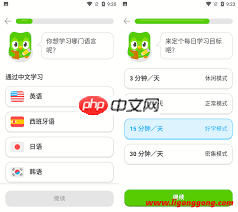
二、登录账号启动多邻国应用后,如果你已有账号,请直接登录;如果没有,可以选择注册新账号。登录账号是使用应用各项功能的前提。
三、进入设置界面登录后,在主界面找到通常为设置或齿轮状的图标。点击该图标,进入设置界面。尽管不同版本的应用界面设计可能略有不同,但设置图标的位置和形状大致相同。
四、调整语言设置在设置界面中,滑动或浏览选项,找到“语言”(language)或类似名称的选项。点击进入语言选项,你会看到一个语言列表。在列表中,找到并选择“中文(简体)”或“中文(繁体)”,根据你的需求进行选择。选择中文后,系统会自动应用此设置。你可能需要退出设置界面并重新进入多邻国应用,以确保中文界面完全生效。
五、确认设置设置完成后,返回主界面,你会发现多邻国应用的界面已切换为中文。无论是课程选择、学习进度还是提示信息,都将以中文显示。这将大大提升你的使用体验,让你更轻松地管理学习进度和查看课程信息。
六、注意事项- 如果在设置过程中遇到任何问题,如语言列表中没有中文选项,建议检查应用是否为最新版本,或尝试重新安装应用。
- 如果你的应用界面仍然没有显示中文,可以尝试点击“more courses”选项,滑动页面找到中文“通过中文学习英文”的课程,选中后页面可能会显示为中文版。

- 如果以上方法都无法解决问题,建议联系多邻国的客服支持,获取更详细的帮助和指导。
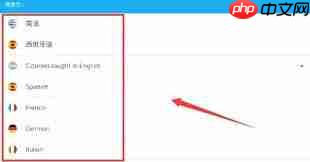
通过以上步骤,你可以轻松地在多邻国应用中设置中文界面,享受更加便捷、亲切的语言学习过程。希望这篇指南对你有所帮助!






























